Obsah:
Spôsob 1: Použitie nástroja na odstraňovanie problémov
Predtým bola používateľom systému Windows 7 k dispozícii utilita EasyFix, určená na riešenie rôznych počítačových problémov automaticky. Teraz je jej funkčnosť plne integrovaná do štandardného nástroja na riešenie problémov. Ten sám resetuje sieťové protokoly, ak sa pri pripojení k sieti vyskytnú problémy. V prípade, že problémy nie sú a chcete resetovať nastavenia z iných dôvodov, použite Spôsob 2.
- Otvorenie "Štart" a cez panel vpravo prejdite do "Ovládací panel".
- Kliknite na dlaždicu "Odstraňovanie problémov". Ak ju nemôžete nájsť kvôli rozdielom v zobrazení nastavení v porovnaní s nasledujúcim obrázkom, zmeňte riadok "Zobraziť", ktorý sa nachádza vpravo hore, na hodnotu "Veľké ikony".
- Medzi všetkými dostupnými prostriedkami nájdite sekciu "Sieť a Internet", pod ktorou vyberte možnosť "Pripojenie na Internet".
- Objaví sa okno diagnostiky a odstraňovania problémov, kde môžete okamžite prejsť na ďalší krok.
- Kliknite na prvú možnosť — "Odstraňovanie problémov s pripojením na Internet".
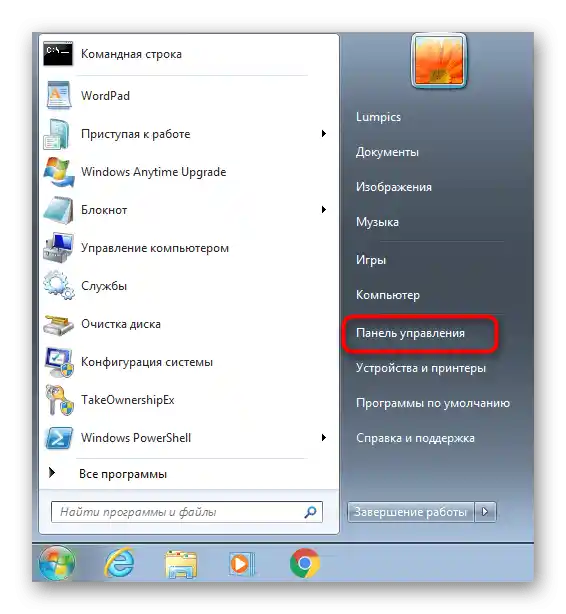
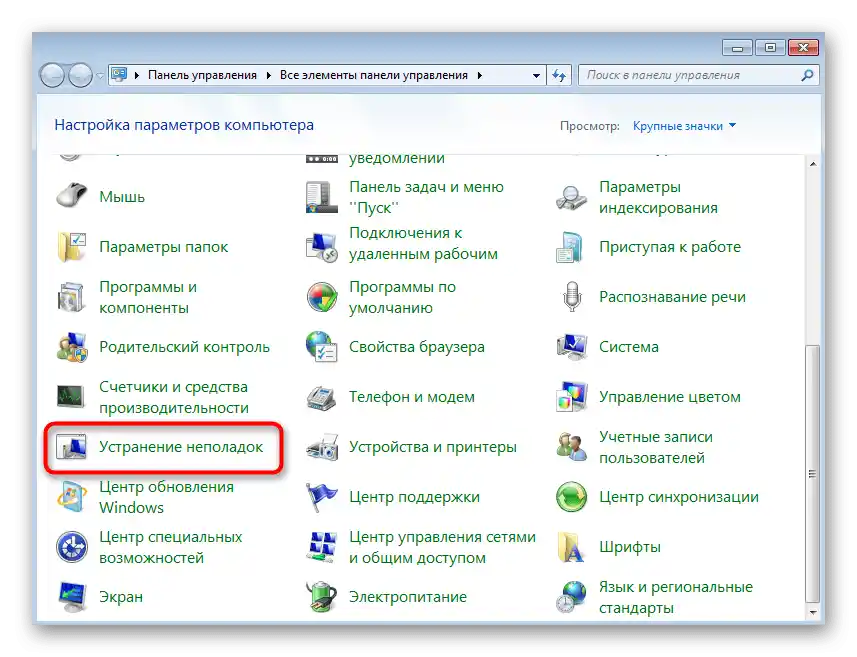
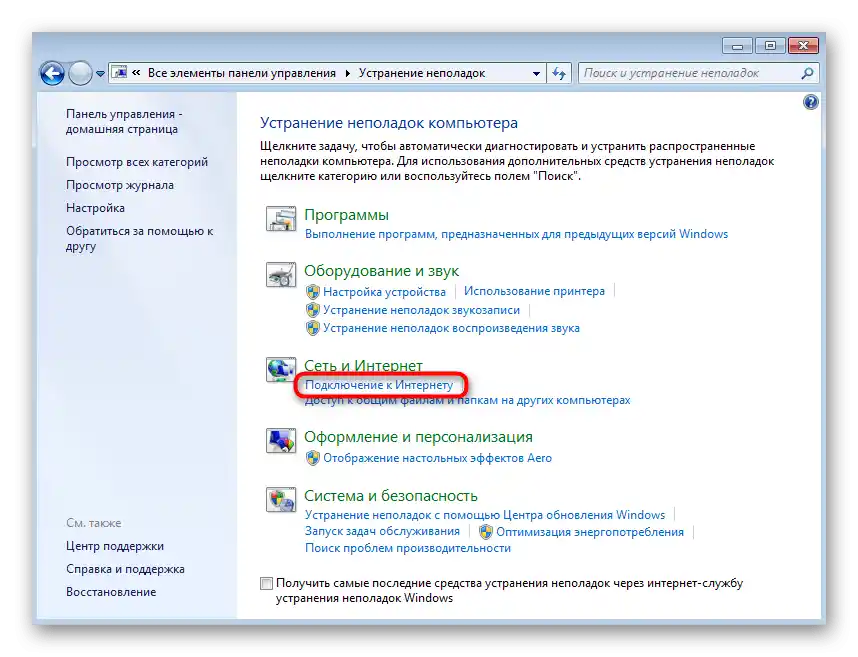
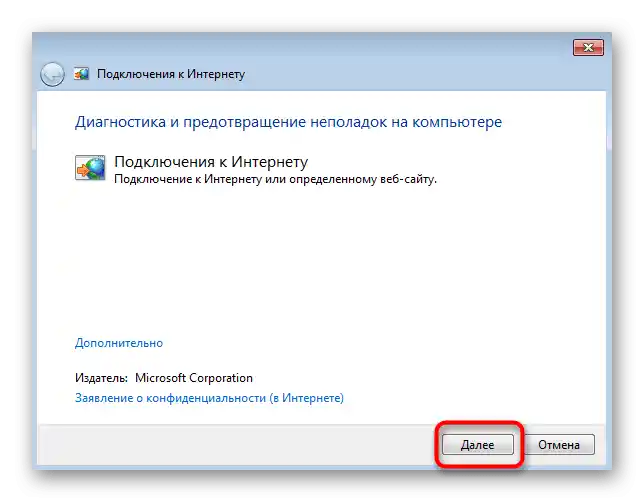
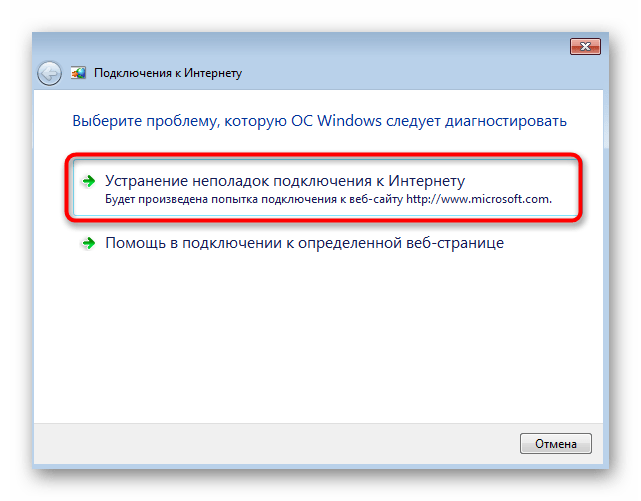
Čakajte na dokončenie skenovania — zvyčajne to netrvá dlho. Na obrazovke sa objaví informácia o tom, aké kroky boli vykonané a aký to malo vplyv na prístup k sieti. Pri zobrazení dodatočných informácií s pokynmi ich vykonajte, čím dokončíte proces odstraňovania problémov.
Spôsob 2: Ručné obnovenie sieťových nastavení
Na ručné obnovenie sieťových nastavení operačného systému bude potrebné poznať len niekoľko príkazov v konzole a zadávať ich postupne, pričom na požiadanie reštartujte počítač.
- Nájdite "Príkazový riadok" akýmkoľvek pohodlným spôsobom, napríklad cez menu "Štart".
- Nezabudnite ho spustiť ako správca, aby sa nezobrazilo upozornenie o nedostatočných právach pri vykonávaní príkazov.
- Zadajte príkaz
netsh winsock reseta potvrďte ho stlačením klávesy Enter. - Zobrazí sa správa, že resetovanie adresára bolo úspešne vykonané, po čom reštartujte počítač, čím sa aplikujú zmeny po resetovaní.
- Ak to nebude stačiť, bude potrebné zadať príkaz
netsh int ip reset c:resetlog.txt, ktorý zodpovedá za resetovanie globálnej IP a IP rozhrania. - Pre oba parametre by sa mala zobraziť správa "OK" — teraz by ste mali znova reštartovať počítač.
- Príkazy, ktoré boli práve opísané, sa týkajú všetkých sieťových zón okrem DNS, preto bude potrebné zadať ešte jeden príkaz —
ipconfig /flushdns, aby sa resetovali aj tieto nastavenia. - V tomto prípade počkajte na oznámenie o úspešnom vykonaní operácie, a PC nie je potrebné reštartovať.
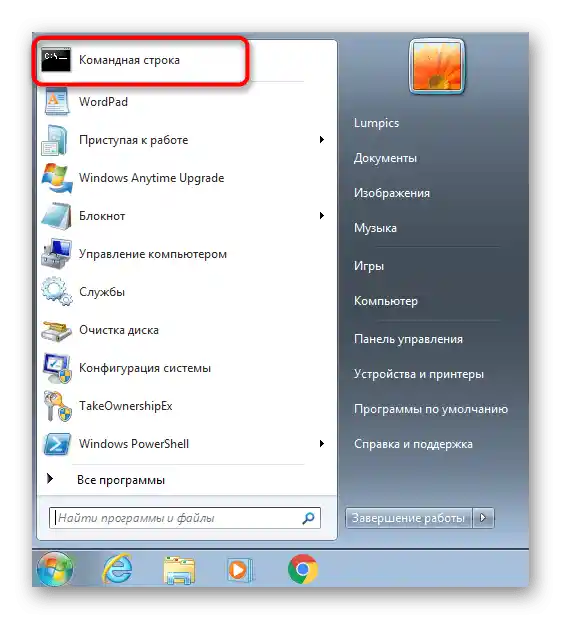
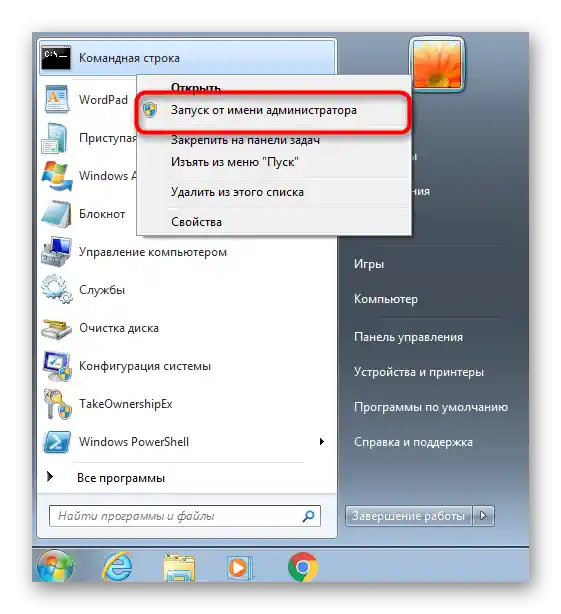
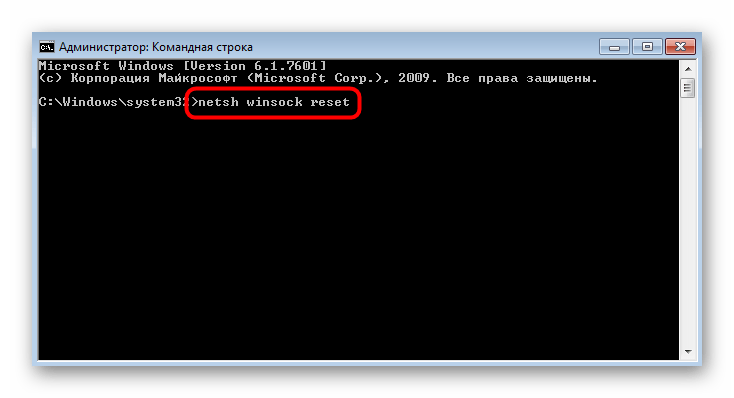
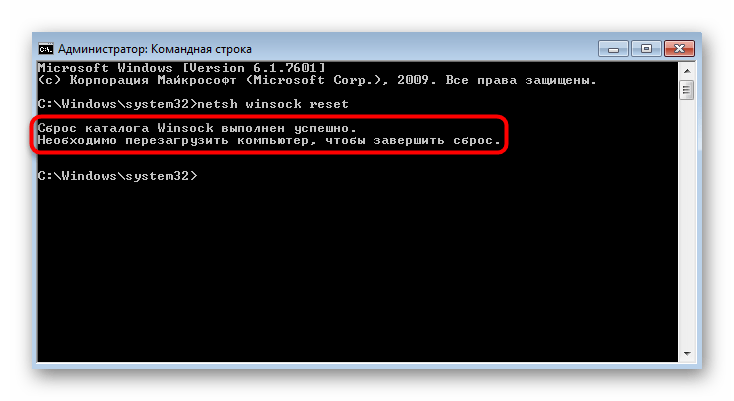
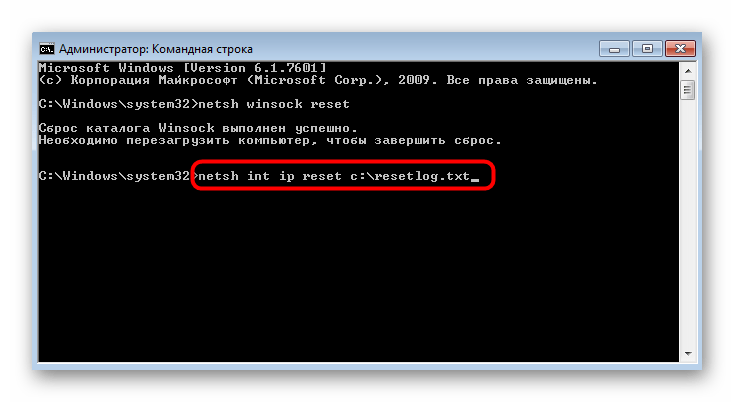
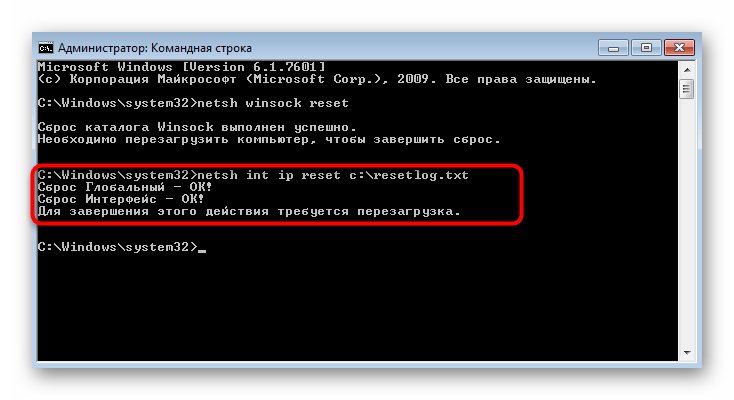
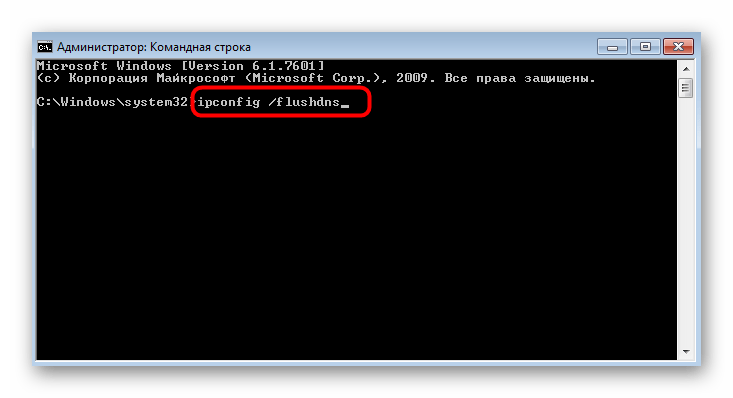
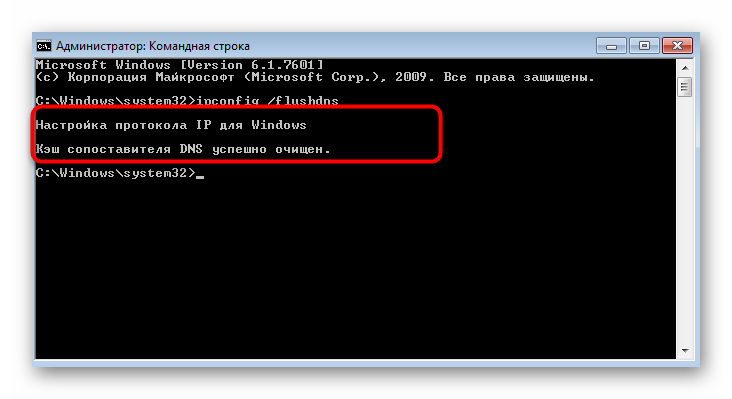
Spôsob 3: Zmena sieťovej polohy
V určitých prípadoch resetovanie sieťových nastavení zahŕňa zmenu sieťovej polohy. Pri tomto kroku sa nastavujú nové parametre, ktoré môžu byť pre používateľa potrebné.Existuje rýchly spôsob zmeny nastavení, na ktorý nebude potrebné veľa času.
- Znova otvorte "Štart" a vyvolajte "Ovládací panel".
- Tentoraz kliknite na "Centrum správy sietí a zdieľania".
- Pod ikonou "Sieť" bude riadok "Domáca sieť", "Verejná sieť" alebo "Pracovná sieť", na ktorý kliknite.
- V okne "Nastavenie sieťovej polohy" vyberte novú možnosť pre sieť, oboznámením sa s popismi každého.
- Začne sa pripojenie a okno môžete zavrieť až po oznámení o úspešnej zmene polohy.
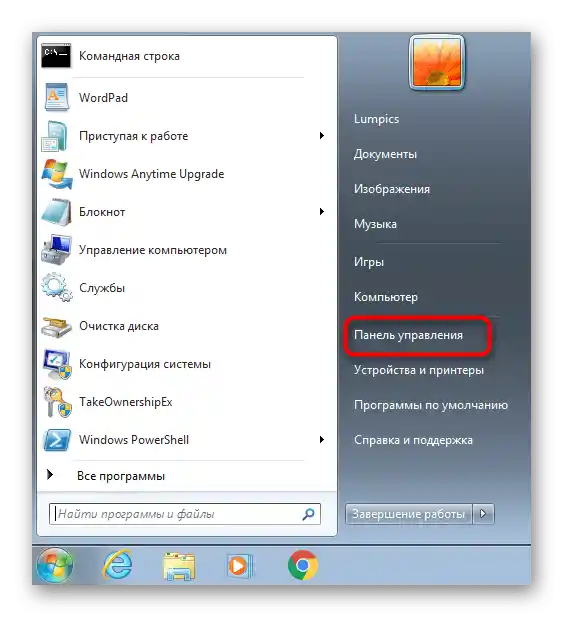
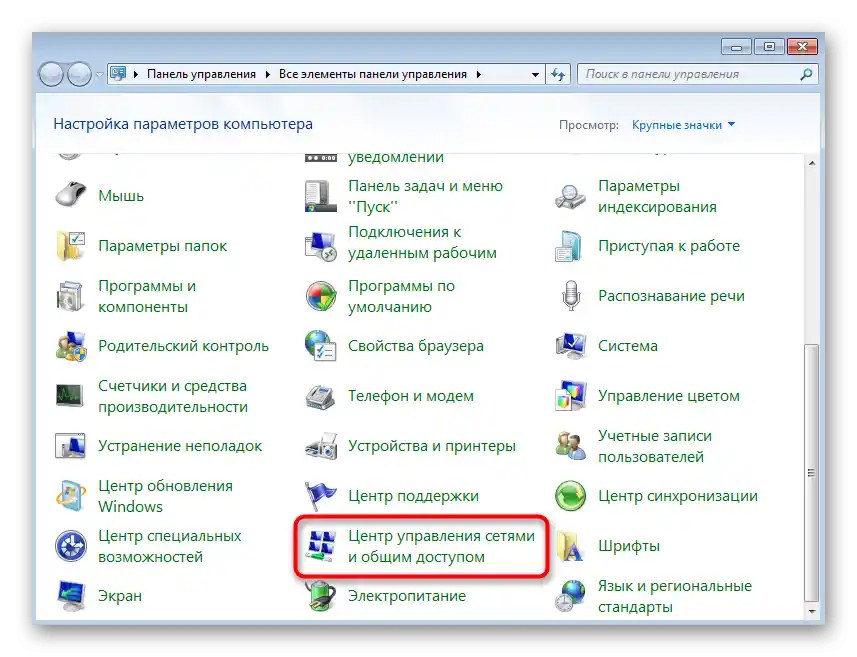
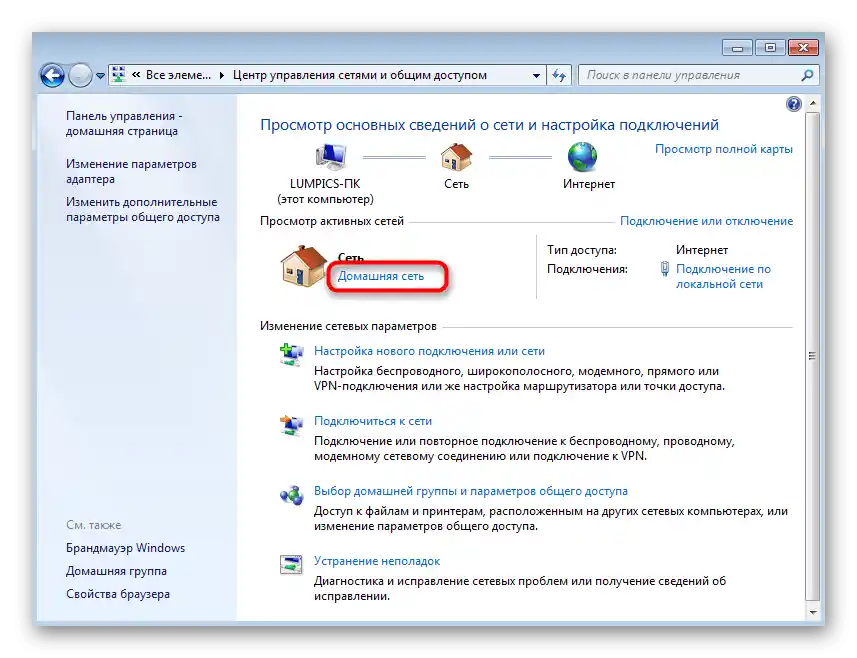
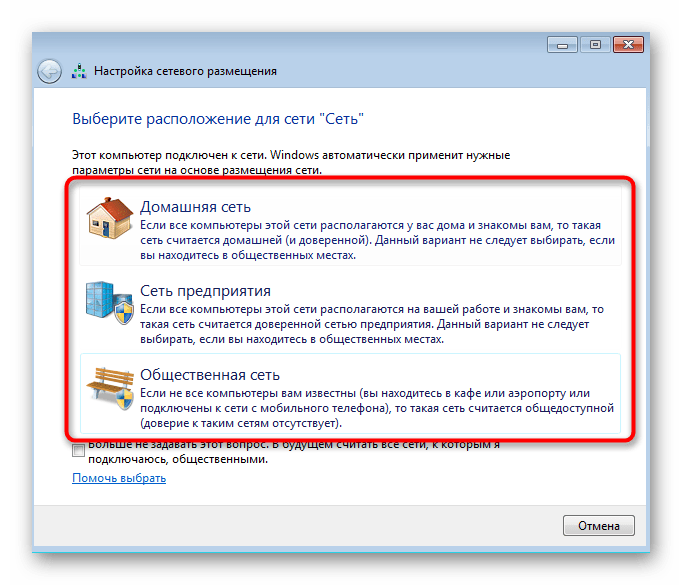
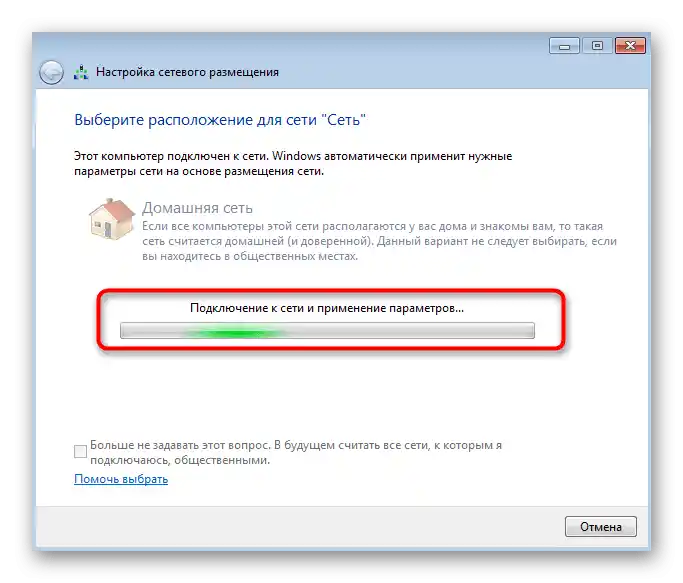
Spôsob 4: Kontrola protokolov v nastaveniach adaptéra
Ako posledný funkčný spôsob odporúčame oboznámiť sa so zmenou nastavení sieťového adaptéra. Nezahŕňa úplné obnovenie sieťových nastavení, ale umožní vrátiť TCP/IP a DNS server do predvoleného stavu, ak používateľ vykonal nejaké zmeny.
- V tom istom menu "Centrum správy sietí a zdieľania" kliknite na riadok vľavo "Zmeniť nastavenia adaptéra".
- Kliknite pravým tlačidlom myši na používaný adaptér a cez kontextové menu prejdite do "Vlastnosti".
- Tam nájdite položku "Protokol Internetu verzie 4", vyberte ju a kliknite na tlačidlo "Vlastnosti".
- Nastavte automatické získavanie nastavení pre IP adresu a DNS servery, potom aplikujte nastavenia.
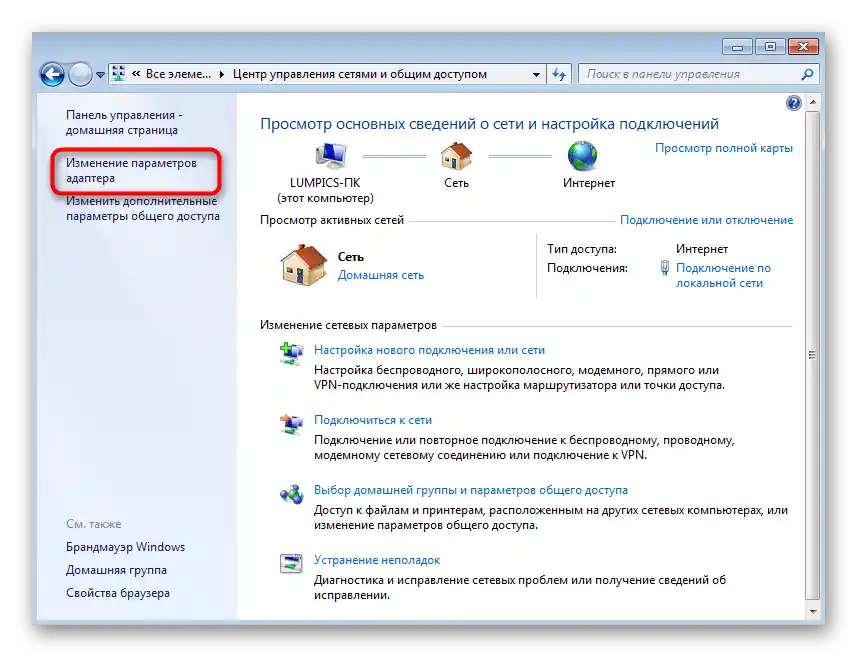
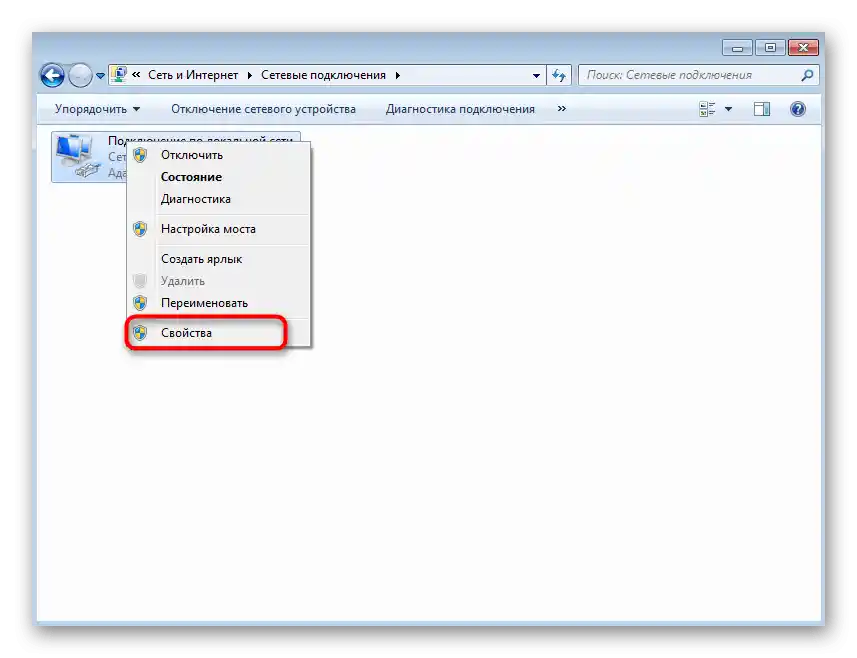
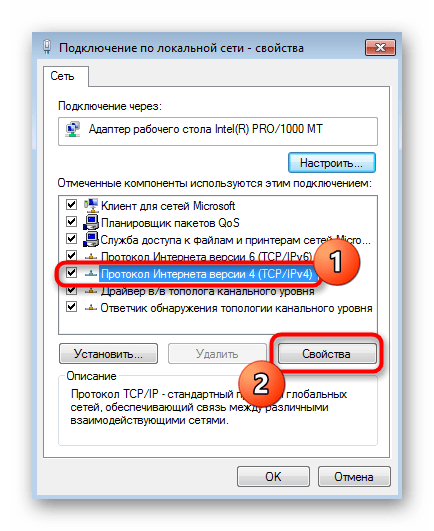
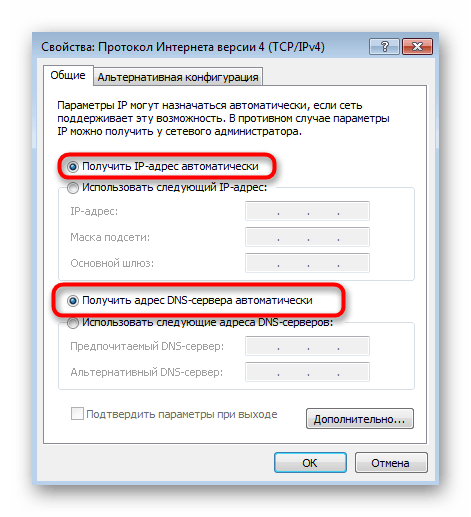
Ak správou siete sa nezaoberáte vy, ale iný odborník, napríklad vo vašej kancelárii, je celkom možné, že to on zmenil nastavenia, preto ich nevracajte do pôvodného stavu. Radšej sa poraďte so systémovým administrátorom ohľadom riešenia vzniknutej situácie.